Photoshop初学者实例教程:打造逼真大理石效果,本例介绍用PS的滤镜结合图层样式打造逼真的大理石效果,对新手朋友掌握滤镜和图层样式有一定的帮助,喜欢的朋友赶紧提交作业吧~~
【 tulaoshi.com - PS 】
效果图:

[next]
1 新建400*400,分辨率72黑色画布一个。按一下D,使前景和背景色为默认的黑白色,执行滤镜/渲染/云彩,效果如图示
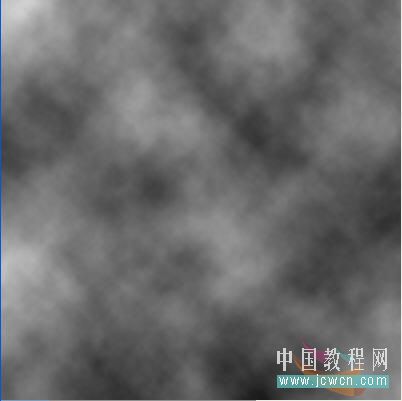
2 滤镜/风格化/查找边缘,如下图

3 图像/调整/色阶:
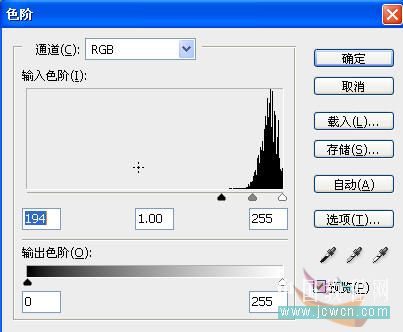

[next]
4 进行亮度/对比度调整


5 按Ctrl+I反相,效果如图

6 新建一层,设前景色为15,106,2;背景色为:2,48,1,执行 滤镜/渲染/云彩,混合模式:叠加
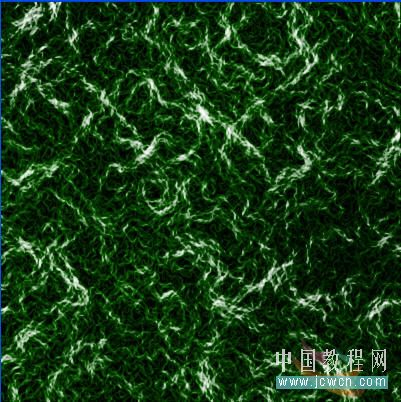
[next]
7 Ctrl+E向下合并图层,执行图层/图层样式/斜面浮雕,设置如图

8 最终效果

来源:http://www.tulaoshi.com/n/20160129/1509687.html
看过《Photoshop初学者实例教程:打造逼真大理石效果》的人还看了以下文章 更多>>
如果您有什么好的建议或者疑问,可以联系我们。 商务合作QQ:3272218541;3282258740。商务合作微信:13319608704;13319603564。
加好友请备注机构名称。让我们一起学习、一起进步tulaoshi.com 版权所有 © 2019 All Rights Reserved. 湘ICP备19009391号-3

微信公众号
